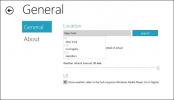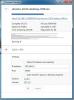Jednostavno obrišite i očistite datoteke, mape i tvrde diskove
Brisanje osobnih datoteka i mapa putem jednostavne opcije brisanja u sustavu Windows nije dovoljno. Svaki put kada izbrišete podatke, oni i dalje ostaju na tvrdom disku i mogu se lako vratiti pomoću različitih softverskih rješenja treće strane. Ako imate stari tvrdi disk, koji ne možete koristiti i mislite da ga reciklirate, bolje je upotrijebiti neke uništavače datoteka ili uslužni program za brisanje diska prije nego što ga odložite. Pronašli smo jedan takav softver Hardwipe. To je alat za brisanje datoteka i alat za čišćenje čistijeg diska koji se može stalno izbrisati sadržaj datoteka i mapa, obrisati sadržaj tvrdog diska i očistiti neiskorišteni prostor na tvrdom disku. To je uništavač dokumenata koji u potpunosti uklanja sve tragove vaših podataka, sprječavajući krađu ili slučajnu distribuciju osobnih i poslovnih podataka. Softver je također vrlo koristan za brzo uklanjanje svih povjerljivih podataka, u slučaju da odustanete od posla i ne želite da ostanu tragovi vaših osobnih podataka. Hardwipe se integrira u Windows Explorer, omogućujući vam da obrišete datoteke s kontekstnog izbornika desnom tipkom miša. Djeluje vrlo učinkovito kada brišete velike diskove, jer je postupak čišćenja vrlo brz i može obustaviti vaše računalo nakon završetka brisanja, omogućavajući vam da napustite dugotrajne i trajne poslove.
Aplikacija ima izvrsno korisničko sučelje koje je vrlo korisno. Sučelje ima Obrišite datoteke (za brisanje odabranih datoteka i mapa), Obrišite pogon (za brisanje kompletnih mapa) i Čisti prostor (za čišćenje slobodnog prostora pogona) tipke na lijevoj strani (funkcija Purge Swapfile još nije implementirana). Gumbi za Kontrola brzine naime Automatski, punom brzinom i Ograničen mogu se naći na desnoj strani dok su na dnu dostupni gumbi Start Wipe i Reset, dok se na padajućem izborniku može odabrati shema prepisa.

Izaberite način čišćenja s lijeve strane, odaberite željene datoteke / mape ili pogon za čišćenje, odaberite brzinu čišćenja, odaberite shemu prepisivanja i kliknite Pokrenite Wipe dugme.

Klik Postavke na vrhu i odaberite Opcije otvoriti Opcije Hardwipe dijaloškom okviru. Omogućuje vam promjenu postavki koje se odnose na Jezik, integracija Windows Explorera, rad sa brisanjem i Prozor za prijavu.

Hardwipe je također integriran u kontekstni izbornik desnog klika u programu Windows Explorer. Desnom tipkom miša kliknite mapu ili datoteku i kliknite Obrišite datoteke za početak postupka brisanja.

Hardwipe radi i za 32-bitna i za 64-bitna OS izdanja sustava Windows XP, Windows Vista i Windows 7.
Preuzmite Hardwipe
traži
Najnoviji Postovi
Nabavite početni ekran metroa Windows 8 u sustavu Windows 7
Od objavljivanja Pregleda za Windows 8 Developer, puno se pričalo o...
Pošaljite velike datoteke bez brige oko hostinga i neispravnih preuzimanja
Evo lijepog alata koji će vam biti korisni ako je prijenos datoteka...
Pokretač aplikacija za Windows 7: Pokrenite programe u jednom potezu na programskoj traci
Jeste li ikada poželjeli pokrenuti više aplikacija za izvođenje rut...